แถบเครื่องมือ Babylon คืออะไร (09.16.25)
แถบเครื่องมือ Babylon เรียกอีกอย่างว่า Babylon Search Toolbar เป็นส่วนเสริมของเว็บเบราว์เซอร์ที่มักโฆษณาเป็นเครื่องมือที่ช่วยให้ผู้ใช้ปรับปรุงประสบการณ์การท่องเว็บ ความหวังที่ผิดๆ เหล่านี้ล่อใจคนจำนวนมากที่เชื่อว่าพวกเขาสามารถใช้โปรแกรมเพื่อแปลอย่างรวดเร็วและรับคำจำกัดความของคำโดยไม่จำเป็นต้องค้นหาทางอินเทอร์เน็ต
แถบเครื่องมือ Babylon ทำอะไรได้บ้างแถบเครื่องมือเบราว์เซอร์ที่อาจเป็นอันตรายนี้ทำให้เกิดการเปลี่ยนแปลง เครื่องมือค้นหาเริ่มต้น หน้าแรก และตัวเลือกแท็บใหม่ ด้วยเหตุนี้ โฆษณาที่น่ารำคาญจึงแสดงซ้ำๆ บนหน้าจอของคุณ แคมเปญตามโฆษณาเหล่านี้อาจเป็นเล่ห์เหลี่ยมและหลอกให้ผู้ใช้จ่ายเงินสำหรับบริการและ/หรือโปรแกรมที่ไม่มีอยู่จริง ผู้ใช้อาจถูกขอให้เข้าร่วมการสำรวจความคิดเห็นหรือขอรับรางวัล "ปลอม" สิ่งที่ดำเนินการทั้งหมดนี้คือการเปิดเผยข้อมูลส่วนบุคคลของผู้ใช้
บ่อยครั้งที่มีคนดาวน์โหลด Babylon Toolbar โดยไม่ได้ตั้งใจ โดยคิดว่าเขา/เธอกำลังได้รับแอปที่มีประโยชน์ฟรี จากนั้นแถบเครื่องมือของเบราว์เซอร์จะติดตั้งตัวเองบนอินเทอร์เน็ตเบราว์เซอร์ทั้งหมดในคอมพิวเตอร์เครื่องนั้น เช่น Safari, Google Chrome, Mozilla Firefox, Internet Explorer และเบราว์เซอร์อื่นๆ
โดยทั่วไปแล้ว Babylon Toolbar จะทำให้เบราว์เซอร์ทำงานช้าลง ทำให้เกิดปัญหาความเป็นส่วนตัว และอาจทำให้เกิดการติดมัลแวร์ร้ายแรงได้ เนื่องจากแถบเครื่องมือที่ไม่ต้องการนี้ใช้ reimgs ของคอมพิวเตอร์ของคุณเป็นจำนวนมาก
วิธีหลีกเลี่ยงการใช้ Babylon Toolbar บนคอมพิวเตอร์ของคุณเมื่อแถบเครื่องมือติดตั้งตัวเองแล้ว ผู้ใช้จะถอนการติดตั้งไม่ได้ โดยปกติ เมื่อผู้ใช้เปิดแถบเครื่องมือและป้อนคำค้นหาบนแถบค้นหา พวกเขาจะถูกเปลี่ยนเส้นทางไปที่ search.babylon.com ซึ่งเป็นเว็บไซต์ที่ไร้ประโยชน์อย่างยิ่ง คุณเห็นไหมว่าคนๆ หนึ่งต้องเจอปัญหามากแค่ไหน? เพื่อหลีกเลี่ยงปัญหาเหล่านี้ คุณต้องระวังให้มากขณะดาวน์โหลดและติดตั้งโปรแกรม
เคล็ดลับ 5 ข้อที่เป็นประโยชน์ในการลดความเสี่ยงในการติดตั้งแอปพลิเคชันที่เป็นอันตรายมีดังนี้
จากที่กล่าวไว้ข้างต้น ค่อนข้างชัดเจนว่า Babylon Virus สามารถเล็ดลอดเข้ามาในคอมพิวเตอร์ของคุณโดยที่คุณไม่รู้ตัว คุณจะตกใจที่เครื่องมือค้นหาเริ่มต้นของคุณถูกแทนที่ด้วยหน้าที่ไม่รู้จัก
คู่มือการลบ Babylon Toolbar นี้จะช่วยคุณแก้ไขความเสียหายหากคุณเป็นหนึ่งในบุคคลเหล่านั้นหรือรู้จักใครบางคนที่อยู่ในนั้น สถานการณ์ที่คล้ายคลึงกัน ทำตามขั้นตอนต่อไปนี้เพื่อลบ Babylon Toolbar ออกจากอุปกรณ์ของคุณด้วยตนเอง:
- คลิกเริ่ม
- เลือกแผงควบคุม
- ไปที่โปรแกรมและคลิกถอนการติดตั้งโปรแกรม
- คลิกเริ่ม
- เลือกการตั้งค่า
- คลิกแผงควบคุม
- คลิกที่ “เพิ่มหรือลบโปรแกรม”
- คลิกขวาที่เมนูการเข้าถึงด่วนที่มุมล่างซ้าย
- เลือกแผงควบคุม
- เลือก “โปรแกรมและคุณสมบัติ”
- คลิก บน Finder
- เลือกแอปพลิเคชัน
- ลากแอปจากโฟลเดอร์แอปพลิเคชันไปที่ "ถังขยะ"
- ล้างถังขยะ
ทำตามขั้นตอนเหล่านี้เพื่อไปยังโปรแกรมที่น่าสงสัยและไม่พึงประสงค์จากเบราว์เซอร์ของคุณ:
- ที่มุมบนขวา คลิกที่ไอคอนรูปเฟือง
- เลือก “จัดการส่วนเสริม”
- ค้นหาโปรแกรมเสริมหรือปลั๊กอินที่ติดตั้งล่าสุดทั้งหมด
- กดลบ
หากปัญหายังคงอยู่ คุณอาจต้องรีเซ็ตเบราว์เซอร์เป็นการตั้งค่าเริ่มต้น
- คลิกที่ทั้งสาม จุดแนวตั้งเพื่อดูเมนู
- เลือก “เครื่องมือเพิ่มเติม”
- เลือกส่วนขยาย
- ค้นหาโปรแกรมเสริมที่ติดตั้งล่าสุดและลบออก
เช่นเดียวกับใน Internet Explorer คุณอาจต้องรีเซ็ตเบราว์เซอร์เป็นการตั้งค่าเริ่มต้นหากปัญหายังคงอยู่
- เปิดเมนูหลักของ Mozilla
- เลือกโปรแกรมเสริม
- คลิกส่วนขยาย
- ค้นหาปลั๊กอินของเบราว์เซอร์ที่เพิ่งติดตั้ง li>
- ลบปลั๊กอิน Babylon Toolbar ควบคู่ไปกับปลั๊กอินที่น่าสงสัยอื่นๆ
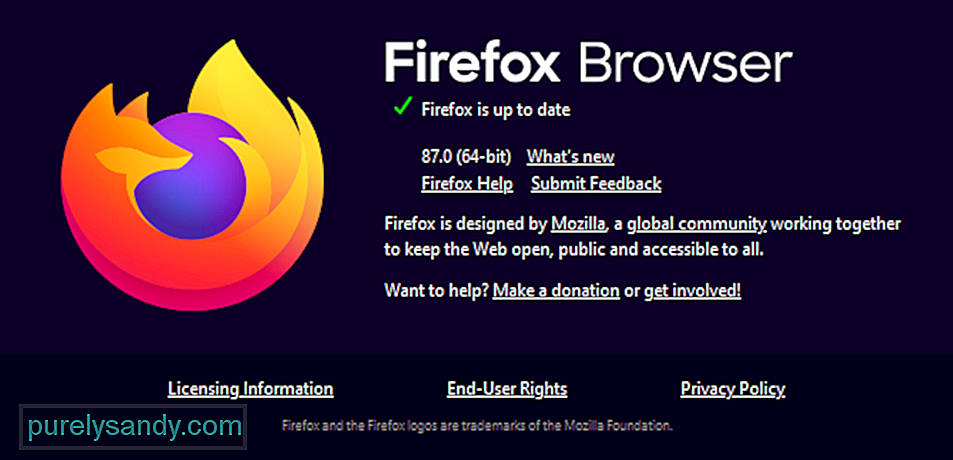
รีเฟรช Firefox เพื่อรีเซ็ตการตั้งค่าเริ่มต้นของเบราว์เซอร์หากคุณยังคงประสบปัญหากับ Babylon การลบแถบเครื่องมือ
- เปิดเมนูของ Safari
- เลือกการตั้งค่า
- คลิกที่ส่วนขยาย
- เลือกส่วนขยายที่เพิ่มล่าสุดทั้งหมด
- คลิกที่ถอนการติดตั้ง
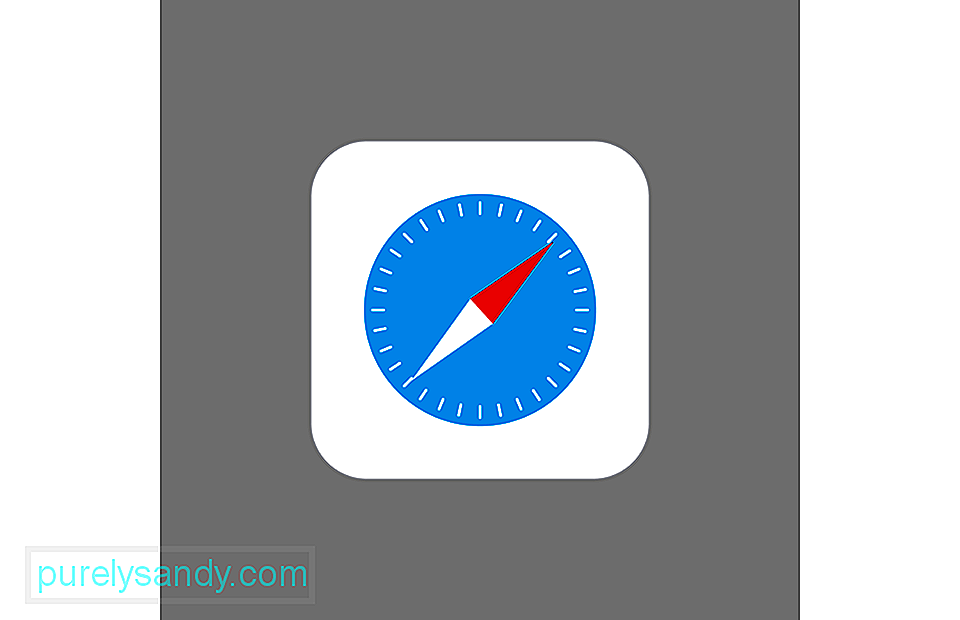
หรือเปิดเบราว์เซอร์ Safari จากนั้นในเมนูแบบเลื่อนลง ให้เลือก “ล้างประวัติและข้อมูลเว็บไซต์” ในหน้าต่างใหม่ ให้เลือก "ประวัติทั้งหมด" และเลือก "ล้างประวัติ" สุดท้าย
- เปิด Microsoft Edge
- คลิกที่ไอคอนจุดแนวนอนสามจุดที่มุมบนขวา
- เลือกส่วนขยายที่เพิ่มล่าสุดทั้งหมด
- เลือก “ถอนการติดตั้ง”
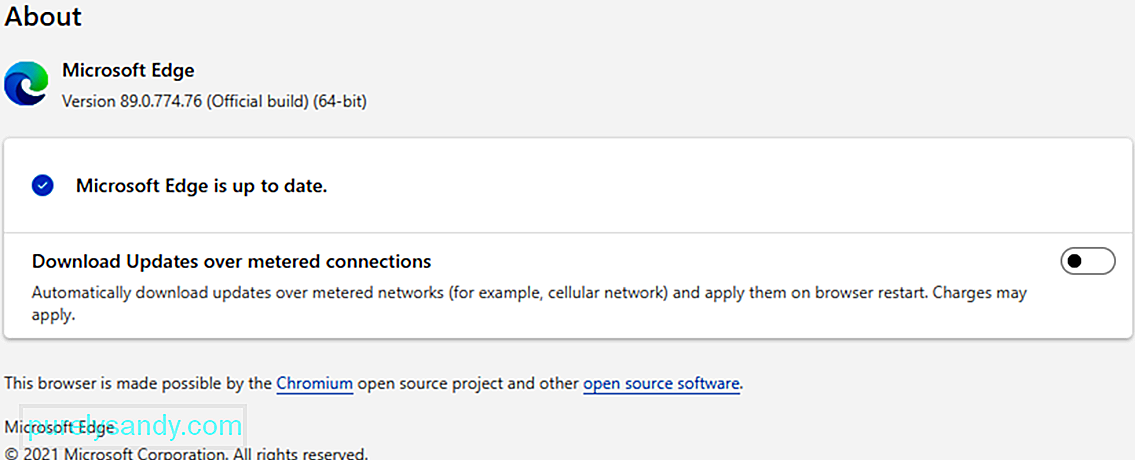
หรือเปิดเบราว์เซอร์แล้วคลิก "การตั้งค่า" เลือก "เลือกสิ่งที่ต้องการล้าง" จากนั้นคลิกที่ปุ่ม "แสดงเพิ่มเติม" เลือกทุกอย่างแล้วคลิก "ล้าง"
หมายเหตุ: หลังจากที่คุณทำทั้งหมดข้างต้นแล้ว ให้สแกนพีซีของคุณโดยใช้เครื่องมือป้องกันมัลแวร์ที่มีชื่อเสียงเพื่อลบการติดไวรัสที่เหลือทั้งหมด
วิดีโอ YouTube: แถบเครื่องมือ Babylon คืออะไร
09, 2025

